最近在华为电脑上装了Windows和Ubuntu双系统后,由于安装失误,导致每次开机后都会进入grub界面。
为了正常进入Windows和Ubuntu系统,在开机进入grub界面前,可以按F12进入boot manager界面,在此界面下可以选择需要启动的系统。(请原谅我使用手机拍摄屏幕的方式进行截屏)
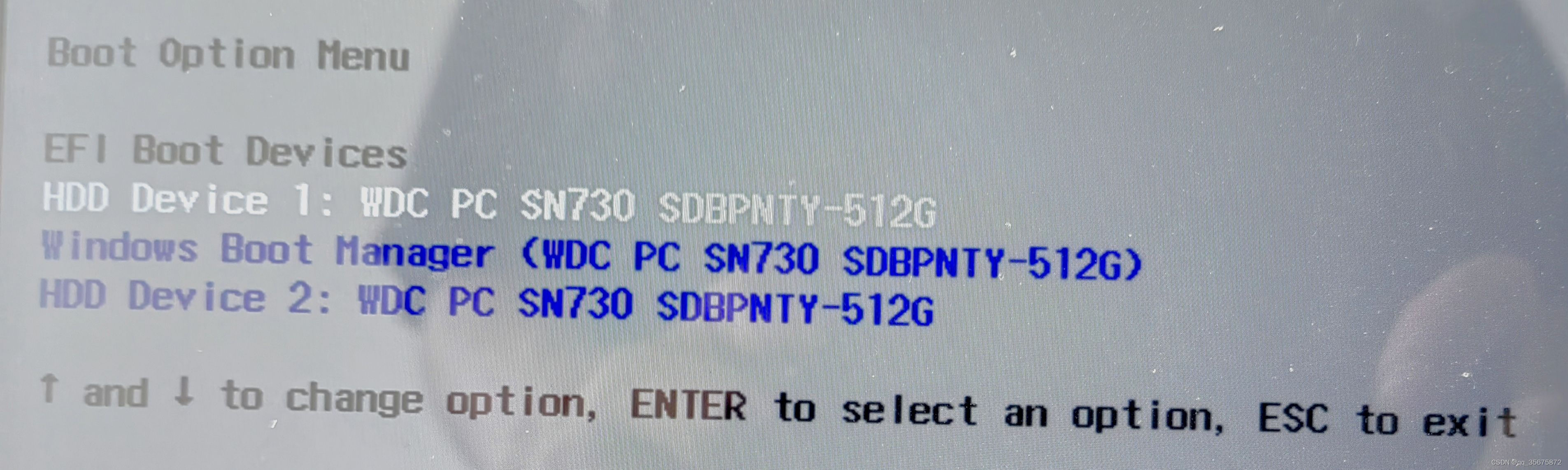
在boot manager界面处可以看出应该是在固态硬盘上安装Ubuntu时出错,导致系统有一个没有内容的系统,所以按照默认顺序启动会致使出错进入grub界面。这里只要通过按上下键选择要启动的系统回车即可。
但是每次开机都需要按F12选择要启动的系统实属麻烦,于是我就在想能不能设置一下系统的启动顺序,按照顺序启动就能够自动进入想要的系统。
首先要进入华为电脑的BIOS选项需要在开机时按F2。进入BIOS设置后,想要设置系统的启动顺序,只需要按上下键找到HDD,选择其中的一个选项,按下F5或者F6,那么这个启动选项的顺序就会下移或上移一位,只需要不断调整顺序最后就能按照想要的顺序启动电脑系统啦。

这里有人可能会问这个BIOS界面的三个HDD Device的名称都一样怎么确定哪个是Windows系统哪个是Ubuntu。实际上这里的Device后缀就对应着在boot manager中显示的三个选项,比如我的这种情况中,HDD Device 2就是对应的boot manager中的第二项,也就是Windows Boot Manager,如果想要开机自启动Windows系统,就将HDD Device 2移到最上面即可。























 821
821

 被折叠的 条评论
为什么被折叠?
被折叠的 条评论
为什么被折叠?








